업무를 하다 보면 프로젝트 기간이나 급여 계산을 위해 실제 근무일수를 계산해야 할 때가 많죠. 하지만 단순히 날짜만 빼면 주말이나 공휴일도 포함되어 정확한 계산이 어려워요. 이런 상황에서 엑셀 NETWORKDAYS.INTL 함수가 진짜 유용하답니다.
오늘은 이 함수를 완벽하게 마스터해서 여러분의 업무 효율을 한 단계 업그레이드해보는 시간을 가져볼게요!
📌 핵심 NETWORKDAYS.INTL 함수는 시작일과 종료일 사이의 실제 근무일수를 계산하며, 주말과 공휴일을 자동으로 제외하고 원하는 요일을 주말로 설정할 수 있어요.
📚 NETWORKDAYS.INTL 함수 기본 개념
엑셀 NETWORKDAYS.INTL 은 매개 변수를 사용하여 두 날짜 사이의 주말과 공휴일을 제외한 전체 작업일 수를 반환합니다. 기존의 NETWORKDAYS 함수보다 더 유연하게 주말을 설정할 수 있어서 다양한 근무 형태에 맞춰 사용할 수 있어요.
특히 해외 지사나 다양한 근무 형태를 가진 회사에서는 정말 필수적인 함수라고 할 수 있답니다.
📝 함수 구문
=NETWORKDAYS.INTL(시작일, 종료일, [주말], [공휴일])🔧 인수 설명
- 시작일: 계산의 시작 날짜
- 종료일: 계산의 마지막 날짜
- 주말 (선택): 주말로 처리할 요일 (기본값: 토요일, 일요일)
- 공휴일 (선택): 제외할 공휴일 날짜 범위
주말 인수 값에는 다음과 같은 옵션이 있어요:
- 1 또는 생략: 토요일, 일요일
- 2: 일요일, 월요일
- 3: 월요일, 화요일 ( 이상의 2일 패턴으로 1 ~ 7 )
- 11: 일요일만
- 12: 월요일만
- 13: 화요일만
- 17: 토요일만 ( 이런 단일 패턴으로 11 ~ 17 )
📝 주의사항 주말 인수는 숫자로 입력하거나 문자열로 "0000001"과 같은 형태로도 입력할 수 있어요. 문자열 형태에서는 1이 휴무일, 0이 근무일을 의미합니다.
💼 실무 예제로 배우는 활용법
예제 데이터 (CSV 형식)
직원명,시작일,종료일,근무형태,연봉,부서
김민수,2024-01-15,2024-01-31,주5일제,5000000,영업팀
이영희,2024-02-01,2024-02-29,주6일제,4500000,기획팀
박철수,2024-03-01,2024-03-15,토일휴무,5500000,개발팀
정수진,2024-04-01,2024-04-30,월화휴무,4800000,마케팅팀
홍길동,2024-05-01,2024-05-31,일요일만휴무,6000000,생산팀
최지은,2024-06-01,2024-06-30,주5일제,5200000,인사팀
강태욱,2024-07-01,2024-07-31,토요일만휴무,5800000,재무팀
윤소영,2024-08-01,2024-08-31,주4일제,4200000,고객서비스팀
장민호,2024-09-01,2024-09-30,주5일제,5600000,기술지원팀
서혜진,2024-10-01,2024-10-31,토일휴무,4900000,총무팀
노승우,2024-11-01,2024-11-30,일요일만휴무,5400000,품질관리팀
오미나,2024-12-01,2024-12-31,주6일제,4700000,구매팀🔨 예제 1: 기본적인 근무일수 계산
가장 일반적인 토요일, 일요일 주말 제외 계산이에요.
=NETWORKDAYS.INTL(B2,C2)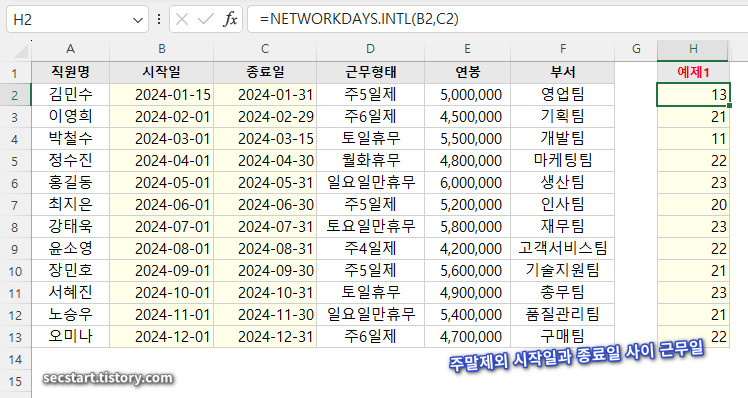
김민수 직원의 1월 15일부터 31일까지의 근무일수를 계산해보세요. 주말이 기본값으로 선택되어 토요일과 일요일이 제외되고, 결과는 13일이 나올 거예요.
🏢 예제 2: 일반적인 공휴일 포함 계산
실제 업무에서는 공휴일도 고려해야 하죠. 신정과 설날이 포함된 1월 근무일수를 계산해보세요.
=NETWORKDAYS.INTL(B2,C2,1,{"2024/1/1";"2024/2/10";"2024/3/11";"2024/4/12"})
공휴일을 제외하면 실제 근무일수가 줄어들어요.
🎯 예제 3: 특별한 근무 형태 - 일요일만 휴무
홍길동 직원처럼 일요일만 휴무인 경우를 계산해보세요.
=NETWORKDAYS.INTL(B6,C6,11)
주말 인수를 11로 설정하면 일요일만 휴무로 처리돼요.
💡 예제 4: 실무적 활용 - 월급 계산
근무일수를 기반으로 일당을 계산하는 실제 업무 예제예요.
=NETWORKDAYS.INTL(B2,C2,1)/22*E2/12
22일을 기준으로 한 달 근무일수 대비 실제 근무일수 비율을 계산해서 월 단위 급여를 산출해요. 연봉(E2)을 12로 나누어 월급을 구하고, 실제 근무일수 비율을 곱해서 정확한 급여를 계산합니다.
⚠️ 사용 시 주의할 오류들
1. #VALUE! 오류
날짜 형식이 잘못되었을 때 발생해요. 날짜가 아닌 다른 텍스트가 입력되지 않았는지 확인해보세요.
2. #NUM! 오류
주말 인수에 잘못된 값이 입력되었을 때 발생해요. 1-7, 11-17 범위의 숫자만 사용하세요.
3. #NAME? 오류
함수명을 잘못 입력했을 때 발생해요. NETWORKDAYS.INTL을 정확히 입력하세요.
4. 논리적 오류
시작일이 종료일보다 늦을 때 음수가 나올 수 있어요. 날짜 순서를 확인해보세요.
🔗 관련 함수들
- NETWORKDAYS: 기본적인 근무일수 계산 (토일 고정)
- WORKDAY.INTL: 시작일로부터 특정 근무일수 후의 날짜 계산
- WEEKDAY: 특정 날짜의 요일 확인
- DATEDIF: 두 날짜 사이의 기간 계산
🎯 마무리
NETWORKDAYS.INTL 함수는 단순해 보이지만 실무에서 정말 중요한 역할을 해요. 특히 급여 계산, 프로젝트 일정 관리, 근무일수 산정 등에서 없어서는 안 될 함수죠.
다양한 근무 형태가 늘어나는 요즘, 이 함수를 제대로 활용하면 업무 효율이 크게 향상될 거예요. 오늘 배운 내용을 바탕으로 여러분의 업무에 바로 적용해보세요!
혹시 이 글이 도움이 되었다면 공감과 공유로 다른 분들에게도 알려주세요. 함께 엑셀 마스터가 되어봐요! 💪
작성자: 마늘빵
📱 모바일용 간단 요약
⚡ 빠른 학습 가이드
기본 구문
=NETWORKDAYS.INTL(시작일, 종료일, [주말], [공휴일])자주 쓰는 주말 코드
- 1: 토일 휴무 (기본값)
- 2: 일월 휴무 ( 1~7 )
- 11: 일요일만 휴무
- 17: 토요일만 휴무 ( 11~17 )
실무 팁
- 공휴일은 별도 범위로 지정
- 주말 코드는 숫자로 입력
- 날짜 형식 주의하기
- 시작일 ≤ 종료일 확인
흔한 실수
- 날짜를 텍스트로 입력
- 주말 코드 잘못 입력
- 공휴일 범위 설정 오류

